Имало поплаки на системот не се врати да работи на Windows 10, а преку овој напис, ние сакаме да се одговори на ова прашање. System Restore е многу суштинско значење за секој корисник поради флексибилноста што ги нуди, а со тоа, системот не работи врати може да претставува сериозен проблем во функционирањето на вашиот компјутер. Ние се справи со прашањето на системот не се врати да работи чекор по чекор во следната статија.
Зошто јас треба да бидат загрижени за System Restore не работи?
За да се одговори на ова прашање, прво треба да се разбере она што System Restore навистина е. За да почнете со, на System Restore е корисно кога компјутерски датотеки за да се врати во претходната точка во времето. Ова е особено корисно бидејќи карактеристиките менува промените што ги направивте на вашиот компјутер без да влијае на вашите лични и важни податоци како пораки, медијална датотеки или документи. Затоа, за обнова на системот не работи треба да биде сериозна причина за загриженост.
Што може да предизвика прашањето на System Restore не работи?
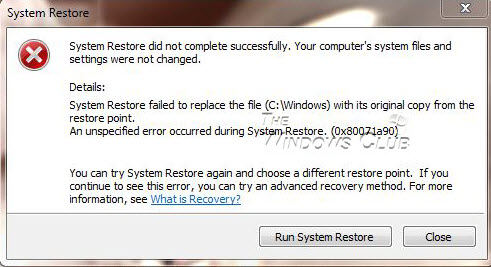
Систем не враќање на работа може да биде фрустрирачки за секој корисник. Исто така, станува се повеќе загрижувачки ако некој не е свесен за ова прашање. Тука, ние да ги разгледаме во случаите кога за обнова на системот доаѓа во удобен.
- Инсталација на возачите може да направи промени на вашиот компјутер или да предизвика вашиот оперативен систем за да се однесуваат на неочекуван начин. Во овој момент, можете едноставно да деинсталирање на возачот, или да го направите Вашиот систем во времето кога возачот не е инсталиран, со укинување на влијание од страна на инсталацијата.
Што е систем за заштита?
Систем за заштита на е функција се користи од страна на System Restore што му овозможува да се спаси "~restore поени" на вашиот компјутер. Точките содржат критични информации, како регистар поставувања и други клучни информации за Windows да функционираат. Овие точки може да се прават рачно. Ова еден од причина што "~system врати" не работи може да биде сериозна пречка за вашата работа.
Кои се систем на сликата бекап?
Сликата систем бекап се од клучно значење за обнова на системот и се чуваат на хард дискови. Важно е да се напомене дека иако бекап на системот на сликата содржи и системски датотеки и личните податоци, System Restore не предизвикува никакви промени во збирките на податоци. Ова е уште еден аспект каде што системот не враќање на работа може да се грижиш како бекап на системот на сликата се важни во работна сектор. Сепак, System Restore е различна од сликата систем бекап поради природата на податоците содржани во нив.
Кои се првите чекори за да се преземат кога системот не се врати да работи?
Еве неколку чекори кои можете да започнете со нив, во случај да се соочуваат со проблемот на системот не се врати да работи.
- Можете да почнете со создавање на систем за наплата на точка рачно. Земете предвид на порака за грешка која е прикажана. Во случај да нема порака за грешка, се осигура дека точка е создаден системот се врати.
- Можете да се создаде систем за наплата на точка по оневозможување на вашиот анти-вирусот. Ова може да биде корисно кога ќе се соочуваат со проблемот на системот не се врати да работи.
- Во повеќето случаи, инсталација на услуги или возачи, кои не припаѓаат на Мајкрософт предизвика проблем на системот не се врати да работи. Во ова сценарио, можете да го подигнете во Safe Mode, или на друго место, користете чиста опција подигнување да добиете систем за враќање на работа.
- Исто така може да се кандидира на системската датотека тајна. Командата е SFC / scannow од командната линија. По завршувањето, изврши рестартира и да се провери ако прашањето на System Restore не работи е решен.
- Користење на покачена командната линија, можете да ја стартувате диск команда Проверете со внесување ја извршите оваа / f / r и кликнете на Enter. По процесот е завршен, можете да се обидете на системот за наплата повторно.
- Осигурајте се дека има доволно простор на дискот каде што ќе му овозможи на System Restore опција.
Овозможување на System Restore во Windows 10, кога System Restore не работи:
Не може да има случаи кога случајно сте исклучен системот опција врати. Во следните чекори, ние ќе разговараат за тоа како да им се овозможи на System Restore опција во Windows 10.
1. Десен клик на Start и да го отворите менито Winx. Ова е направено за да се провери дали System Restore е овозможено или не. Мора да кликнете на "~System за пристап до системот во аплетот на контролниот панел.
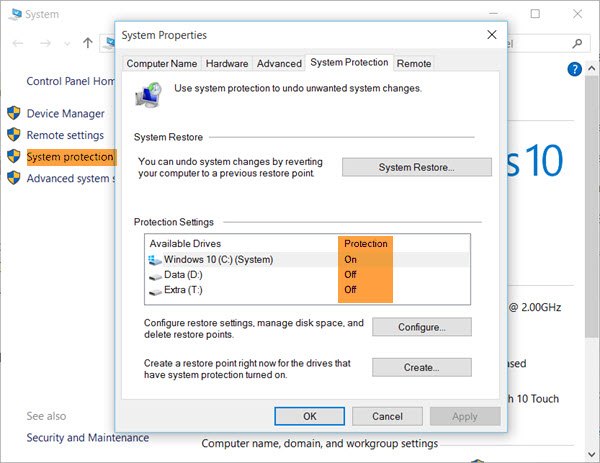
2. Заштита на системот ќе се појави на левата страна. System Properties ќе се отвори по кликнување на него. Подесувања заштита ќе се појави под табот.
3. Следниот чекор во решавање на прашањето за "~system врати" не работи вклучува обезбедување дека заштита е поставено на "~On" за Drive систем.
4. Ако не е вклучен, одберете систем диск или C диск и кликнете на копчето Конфигурирај. Ова ќе доведе до следниот прозорец да се отвори.
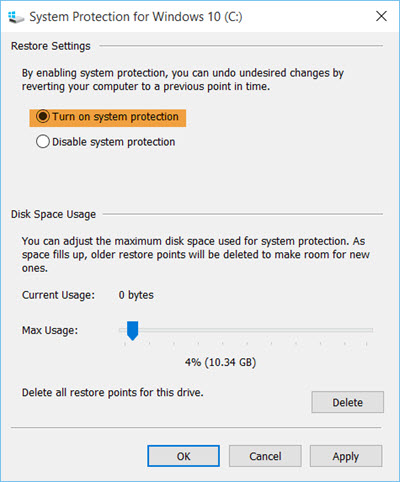
5. Потоа треба да се "~Turn за заштита на системот и изберете" ~Apply.
6. Ова треба да им овозможи на System Restore опција на Windows 10.
Сепак, тоа не се заврши процесот за решавање на прашањето на "~system врати" не работи. Можете потоа се потребни за да се создаде систем за наплата на точка.
Како да се создаде "~System Враќање" на Точка?
Следните чекори да ви помогне да се создаде систем за наплата на точка. Ова е последниот чекор во решавање на прашањето за "~System врати" не работи.
1. Во Windows 10, оперативниот систем создава Restore точки автоматски; Затоа, вие не мора да одат преку hassles. Едноставно отвори "~Control Panel" и напишете "~System Врати" во полето за пребарување.
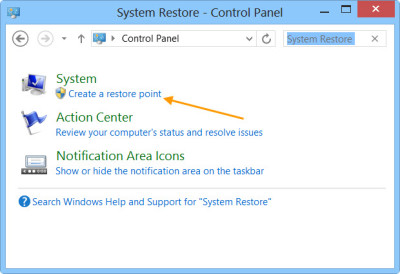
2. Потоа се бара да кликнете на "~Create точка за реконструкција". Тоа ќе доведе до отворање на "~System Својства" кутија.
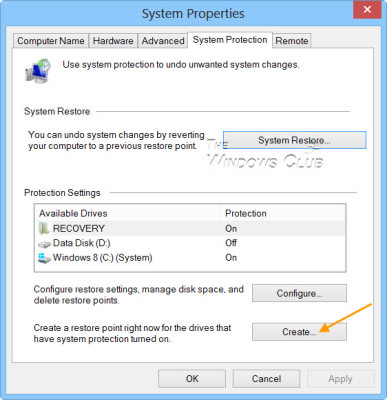
3. Ќе биде потоа побара да се даде името по кликнување на "~Create" и "кутија ~System заштита" ќе се отвори.
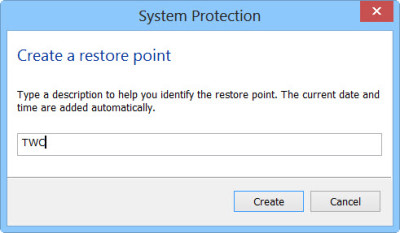
4. На пример, ние да изберат да го именува точка за реконструкција на "~TWC" и кликнете на "~Create. За помалку од една минута, процесот ќе биде завршен. Во меѓувреме, на екранот ќе се прикаже пораката "~Creating точка за реконструкција.
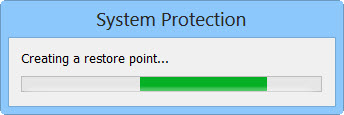
5. Откако процесот е целосно направено, ќе ја видите пораката "~The точка за реконструкција беше успешно создадена.
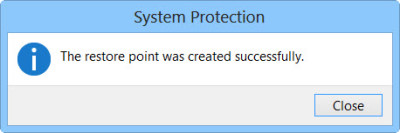
6. Заврши со кликнување на "~Close. Сега можете да го користите оваа точка за вашите System Restore.
Како што гледаме погоре, решавање на проблемот на "~System Restore не работи. Системот за наплата на точка која е создаден за да се користи за враќање на вашиот компјутер за време грешка.

- Враќање на изгубени или избришани датотеки, слики, аудио, музика, пораки од било кој уред за складирање ефикасно, безбедно и целосно.
- Поддржува податоци закрепнување од ѓубрето, хард диск, мемориска картичка, флеш диск, дигитална камера и видео камери.
- Поддржува да се опорави на податоци за ненадејна бришење, форматирање, хард диск корупцијата, вирусот на напад, паѓање на системот во различни ситуации.
- Преглед пред обновување овозможува да се направи селективен закрепнување.
- Поддржани оперативни системи: Windows 10/8/7 / XP / Vista, Mac OS X (Mac OS X 10.6, 10.7 и 10.8, 10.9, 10.10 Yosemite, 10.10, 10.11 El Capitan, 10.12 Сиера) на iMac, MacBook, Mac Pro итн
компјутерски Проблеми
- Компјутер уриваат Проблеми +
- Screen Грешка во Win10 +
- Решавање на прашањето за компјутерски +
-
- Компјутер нема да Спиј
- нема да започне додека со користење на различни оперативен систем?
- Овозможи Restore опција
- Решавање на "Одбиен пристап Грешка
- Ниска меморија грешки
- Недостасува DLL датотеки
- Компјутер не ќе се исклучи
- Грешка во 15 датотеката не е пронајдена
- Firewall не работат
- не може да влезе во BIOS-от
- компјутерски прегревање
- Unmountable говорница Том Грешка
- AMD Брзи тек Грешка
- "Фан премногу гласна бучава" прашање
- Shift копчето не работи
- Нема звук на компјутер
- "Таскбарот Исчезна 'Грешка
- Вклучување на компјутер бавна
- Компјутерот ќе се рестартира автоматски
- Компјутер не ќе се вклучи
- Висока оптеретеноста на процесорот во Windows
- не можат да се поврзете со WiFi
- "Хард диск лоша сектор"
- Хард дискот не е откриен?
- не можам да се поврзам на интернет во Windows 10
- не може да влезе во Safe Mode во Windows 10






